Rampe de vitesse
Il existe 6 modes prédéfinis dans la rampe de vitesse de Filmora pour améliorer les vidéos. Vous pouvez également personnaliser la rampe de vitesse des vidéos ou des audios à votre guise.
Cliquez avec le bouton droit de la souris sur le clip pour choisir Vitesse> Rampe de vitesse. Ou cliquez sur l'icône Vitesse puis sélectionnez Rampe de vitesse.
Appliquer ou personnaliser la rampe de vitesse
- Appliquez le Montage, le Moment du héros, le Temps de la balle, le Cavalier, le Flash in ou le Flash out à votre clip vidéo ou audio. Vous pouvez également choisir de personnaliser les paramètres de rampe de vitesse.
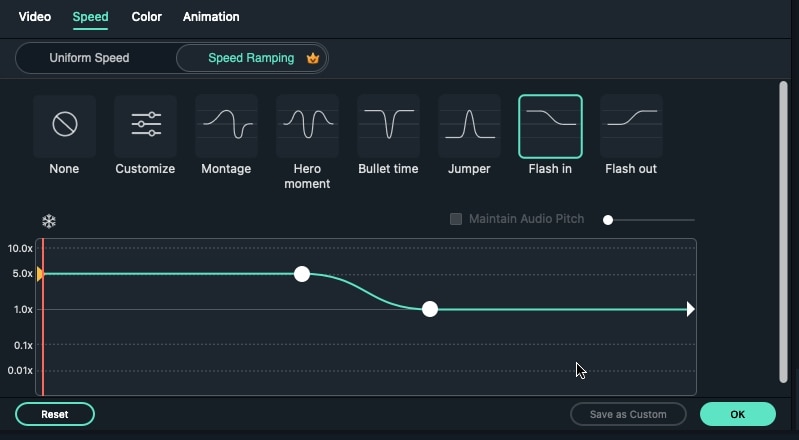
Menu de rampe de vitesse
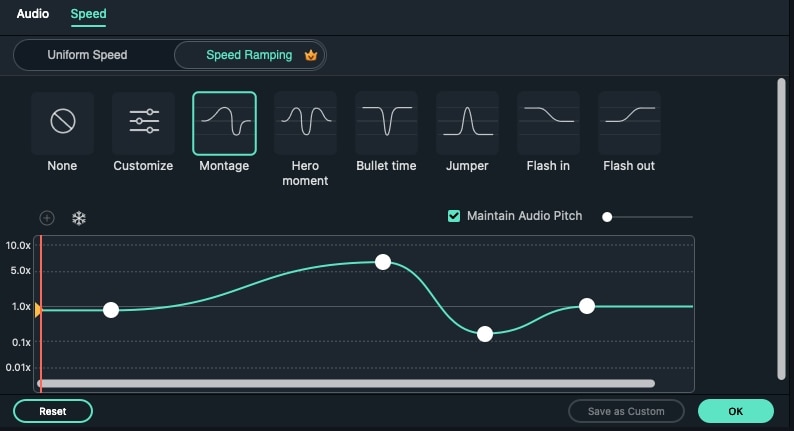
Maintenir la hauteur du son
Ajuster l'effet audio
- Lorsque vous appliquez la rampe de vitesse au clip audio, vous pouvez cliquer sur le bouton Maintenir la hauteur du son pour ajuster l'effet audio.
